大家好,我是逆水。今天我来为大家讲解一下如何利用3dmax进行多边形和元素编辑。
我们在场景中创建出一个圆柱体,选择圆柱体并单击右键,将它转换为可编辑多边形。
我们进入到多边形级别,勾选忽略背面,并选择圆柱体中的一个长方块。
然后我们使用编辑多边形下面的挤出工具,可以设置挤出的方式,但是我们现在还看不出来是什么方式。
我们对多个连续的长方块进行挤出,并设置方式,此时它就会发生变化,设置不同的挤出方式会产生不同的变化。我们常用的就是组和局部法线,按多边形的方式则会相对的少一点。
接下来我们了解一下倒角工具,倒角也可以设置倒角的方式,比如组、局部法线、按多边形三种方式。倒角的意思就类似于挤出加上缩放。
再往下比较常用的还有一个桥。桥的意思是他把延伸之后可能成为一体的物体来桥起来,也叫做桥连接。我们在场景中创建出这样的一个长方体。
然后我们复制出一个同样的模型。
单击右键,将它们转换为可编辑多边形,然后对它进行附加。这个操作与之前的样条线操作都是相同的。
我们进入到多边形级别,勾选忽略背面,选择两个长方体中里侧的第一个多边形。
然后我们单击桥工具,这样就直接进行桥了。
如果点击桥后面的设置按钮,我们可以对桥的方式以及桥的分段数等其他的参数。
插入工具也比较常用。如果我需要让它们在面的基础上内缩出一个小面来,那我们可以进行插入的操作。插入的方式也可以进行设置以及它的参数。每一个多边形都进行了内缩,它的这个内缩是面的一个内缩,本身不做挤出,也不做拉伸。它们一般很少单独使用,一般都是一起结合使用。
沿样条线进行挤出这个也比较常用。也就是说让我们的这个面沿着某条线来向外进行挤出。我们进行一下演示,使用样条线在场景中进行创建,并放置到这样的位置。
我们选择一个面,然后单击沿着样条线进行挤出。
然后我们发现不能直接进行挤出,我们需要单击拾取,拾取我们刚刚创建出的样条线。
然后挤出成功了,我们就可以根据需要设置参数了。我们觉得参数设置好了以后,我们单击确定就可以了。
对于阴影的部分我们可以单击标准中的高质量,还可以设置爱照明和阴影参数中的阴影取消勾选。
接下来我们讲解一下元素。元素里面最常用的就是法线。我们在场景中创建一个长方体,默认情况下,我们在观看的时候,观看的是它的外部,我们单击右键将它转换为可编辑多边形。
进入到元素级别,选择模型然后单击右键,选择翻转法线。我们也可以在修改中为模型添加一个法线修改器。
添加以后,它会改变我们观察物体的角度。
然后我们可以展开显示属性,勾选背面消隐。这两种操作的最终结果是一模一样的,没有什么区别。
那么今天呢,就给大家分享到这里, 如果你觉得文章对你有帮助,希望将网站分享给你的朋友。感谢大家支持!
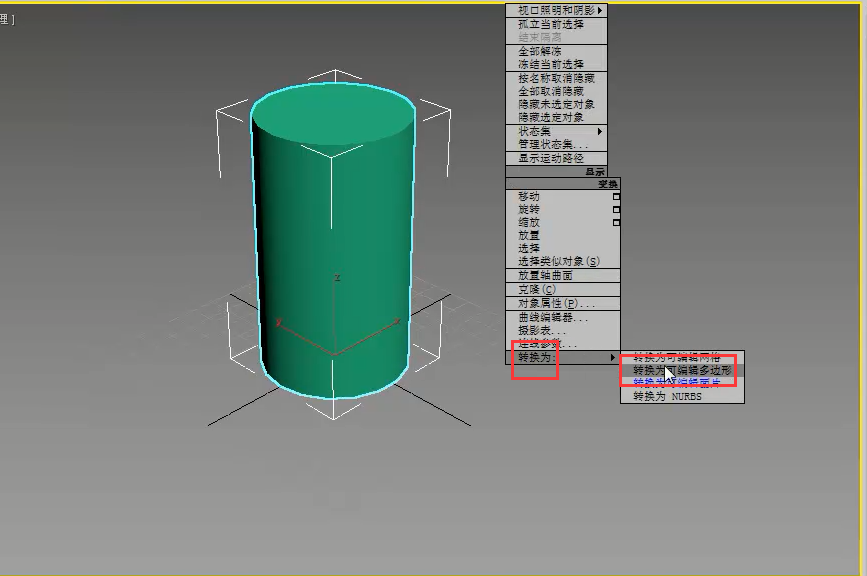
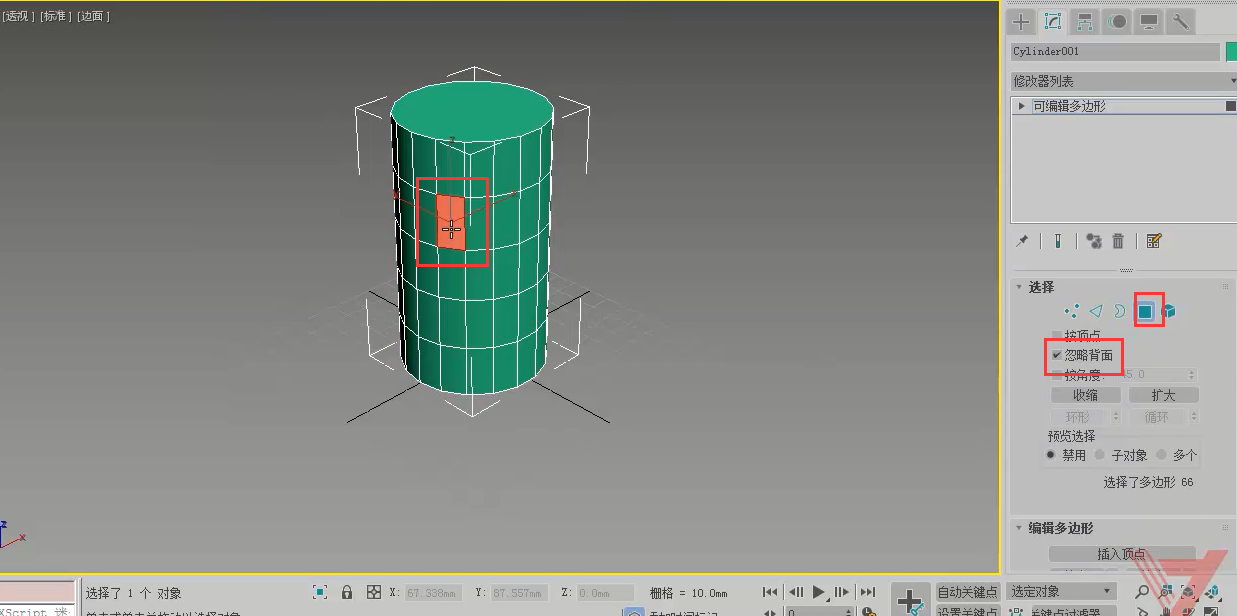
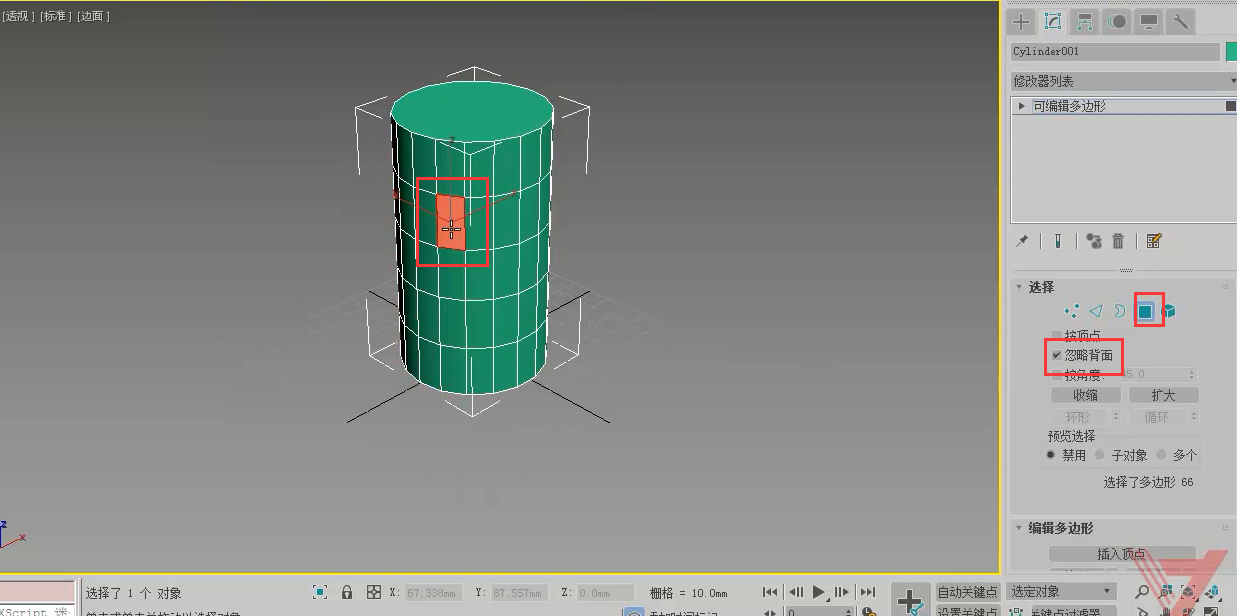
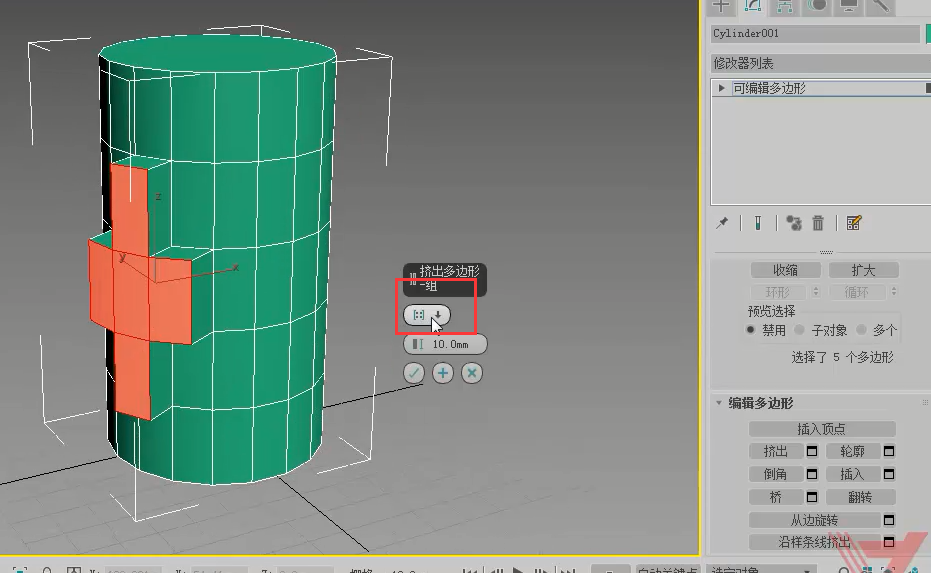
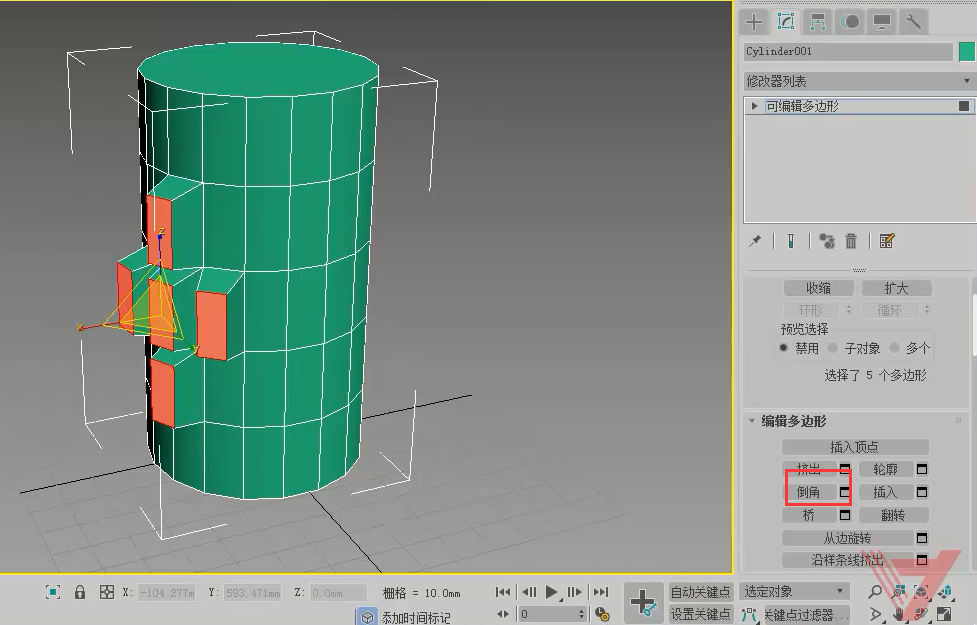

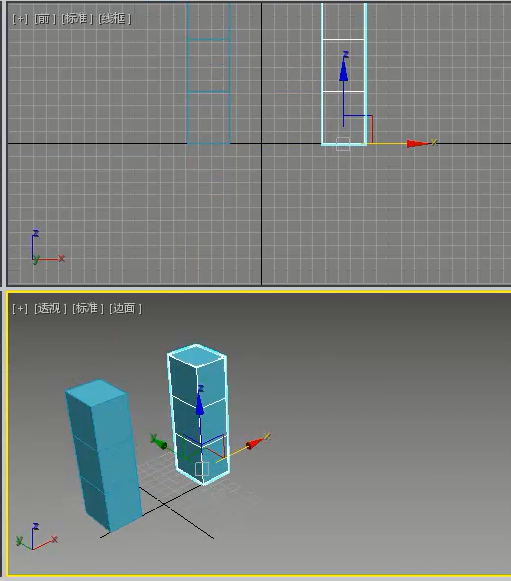
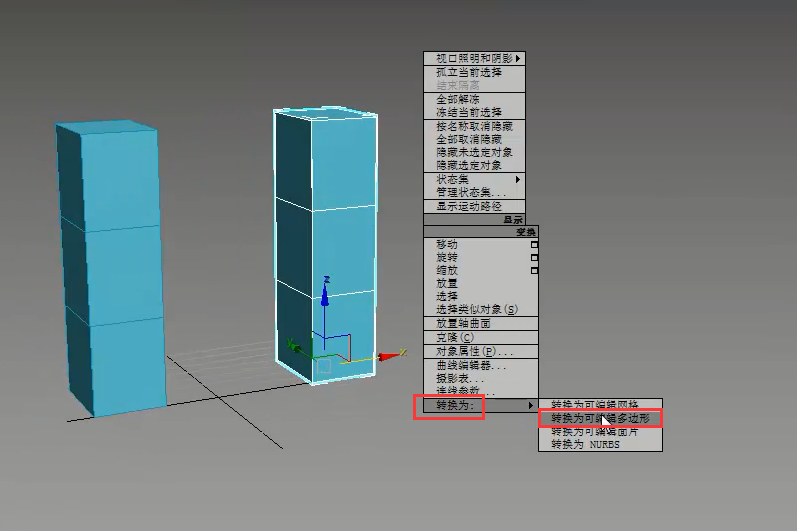

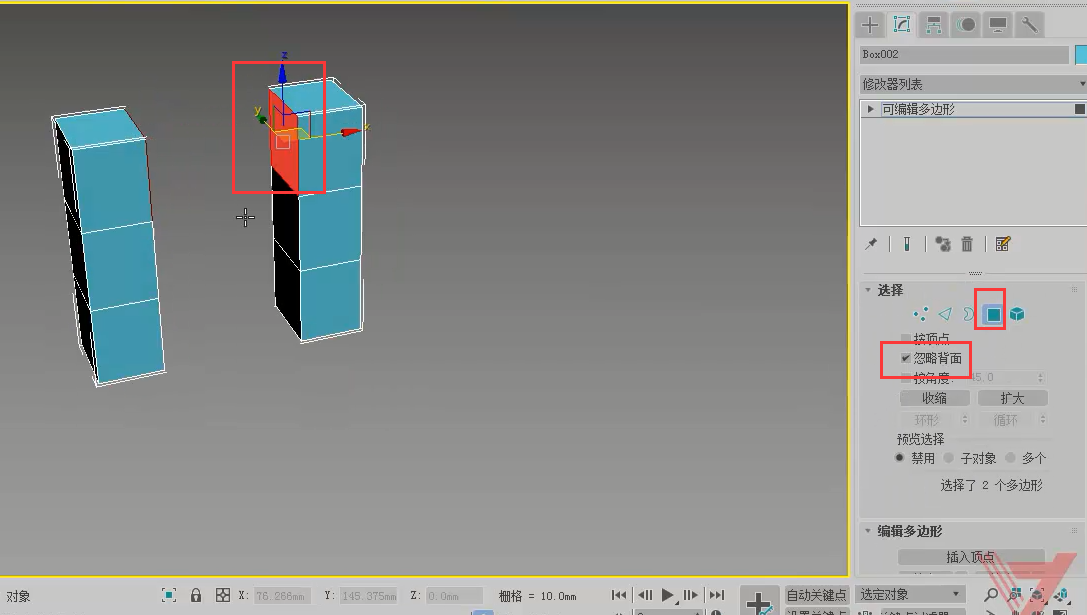
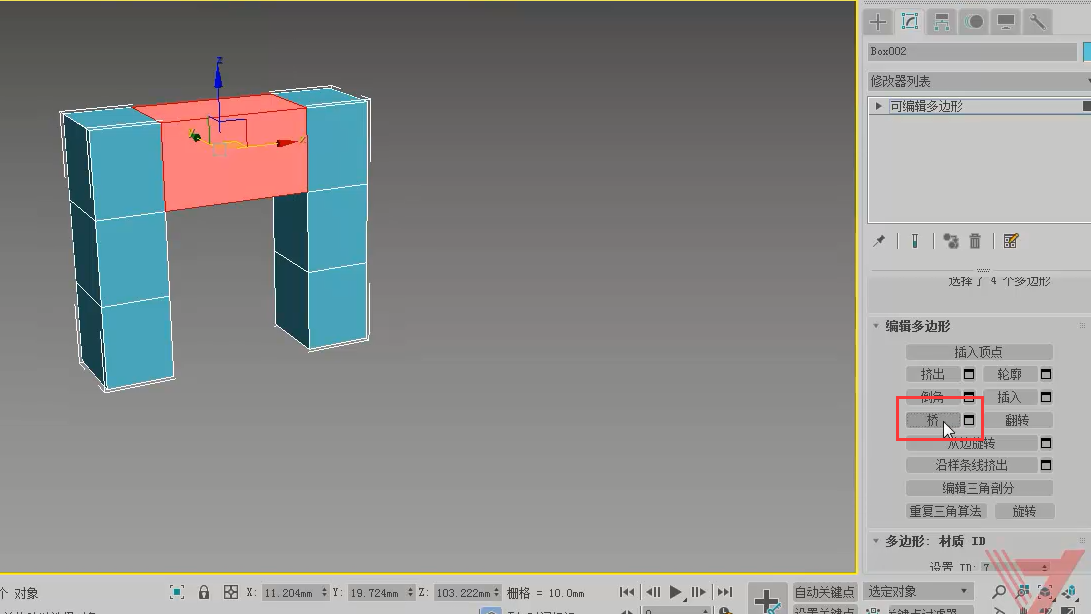


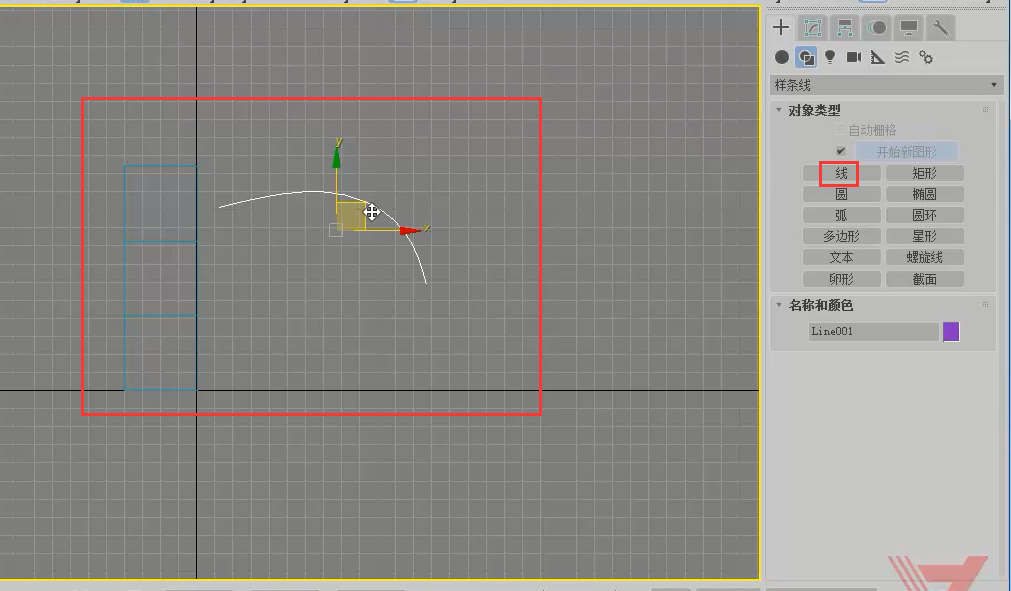



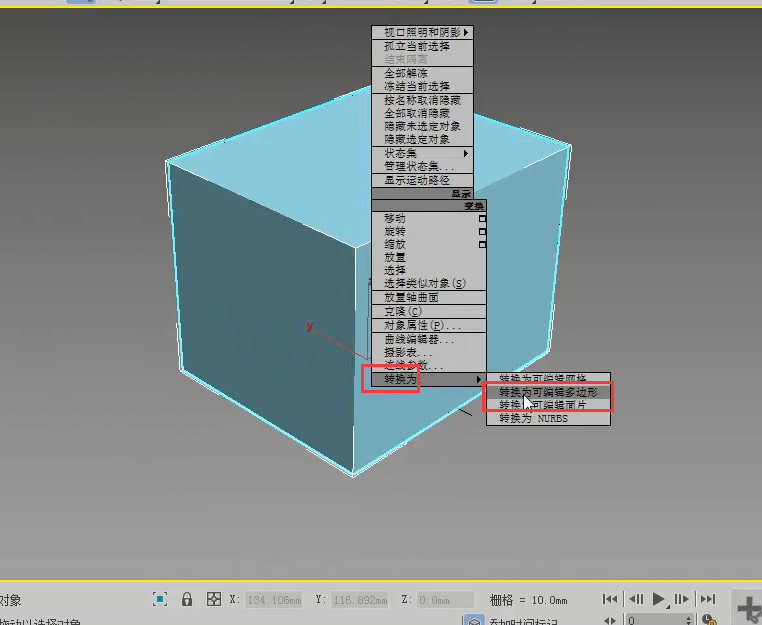
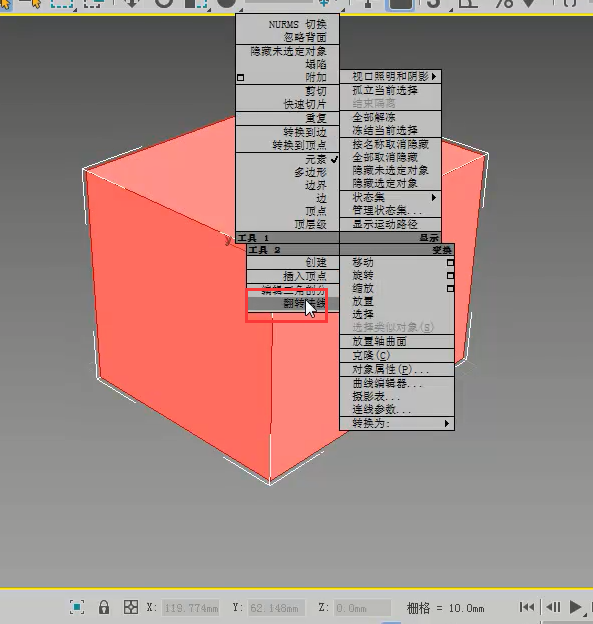
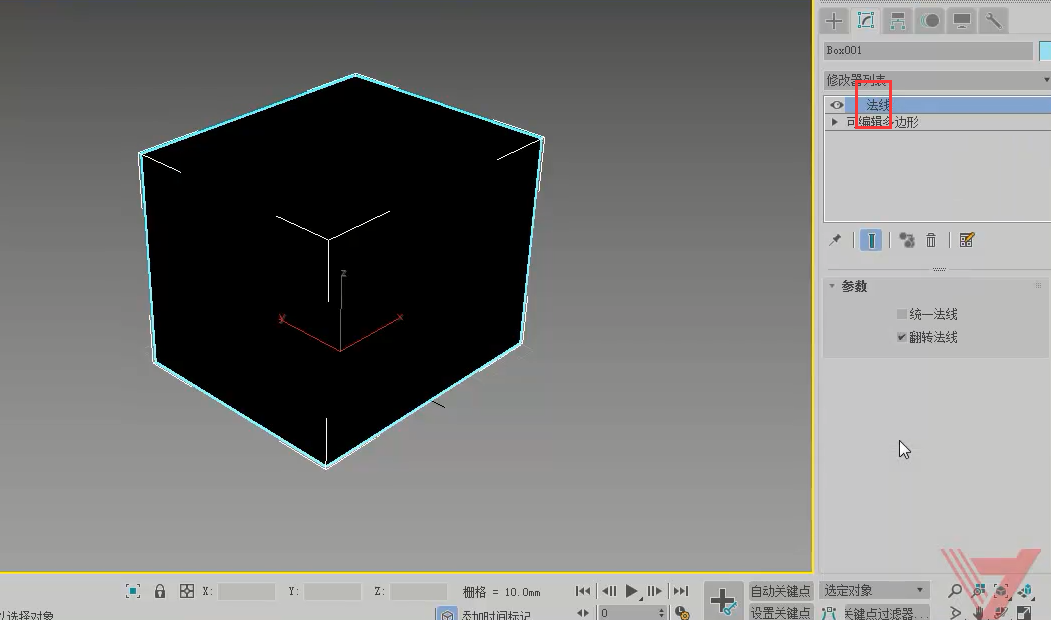
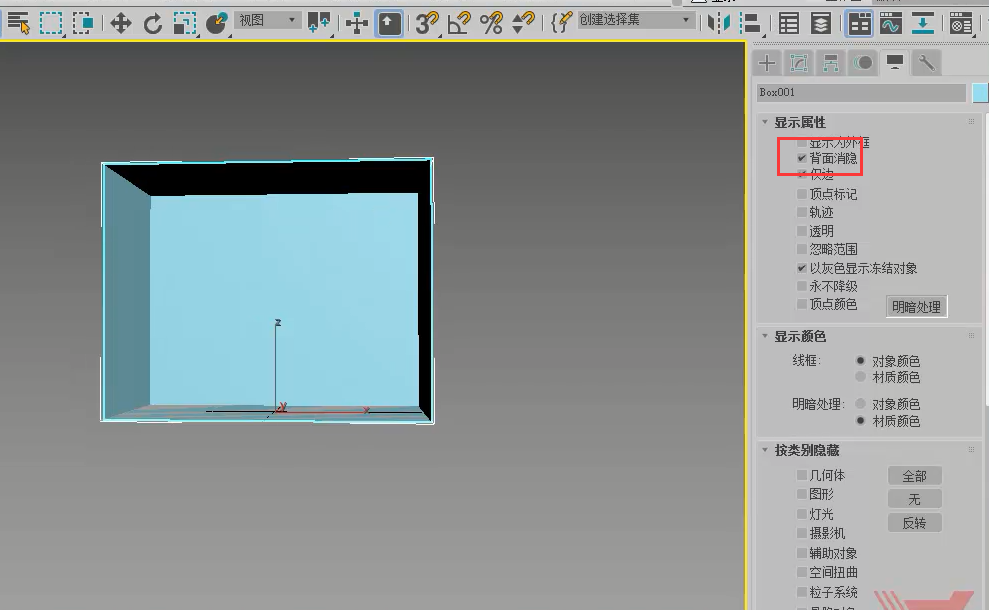






请先 !